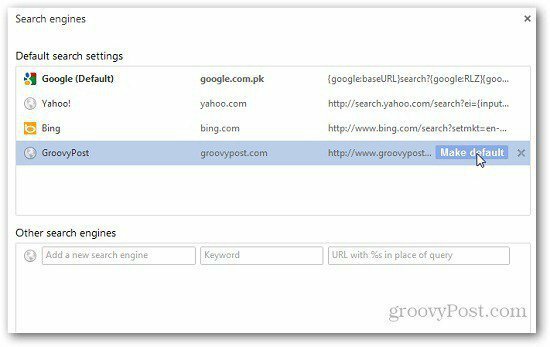Как да добавите персонализирани търсачки в Google Chrome
Google Chrome Google / / March 18, 2020
По подразбиране, когато извършвате търсене в Omnibar на Chrome, той използва Google по подразбиране. Ако искате да търсите в конкретен сайт, Chrome улеснява добавянето на собствени персонализирани сайтове за търсене.
По подразбиране, когато въвеждате търсене в адресната лента на Chrome, той използва Google по подразбиране. Ако искате да търсите в конкретен сайт, трябва да отидете до него и след това да направите заявката за търсене. В Chrome можете да добавите уебсайтове като персонализирани търсачки, за да го улесните, ето как да го настроите.
Стартирайте Chrome, щракнете върху иконата на гаечен ключ и щракнете върху Настройки.
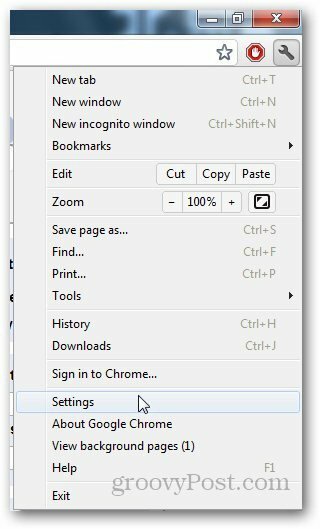
Под търсене кликнете върху Управление на търсачките.
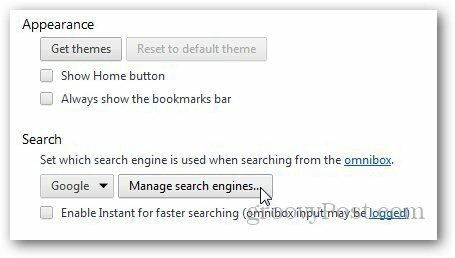
Там ще видите уебсайтовете, добавени в персонализираните търсачки.
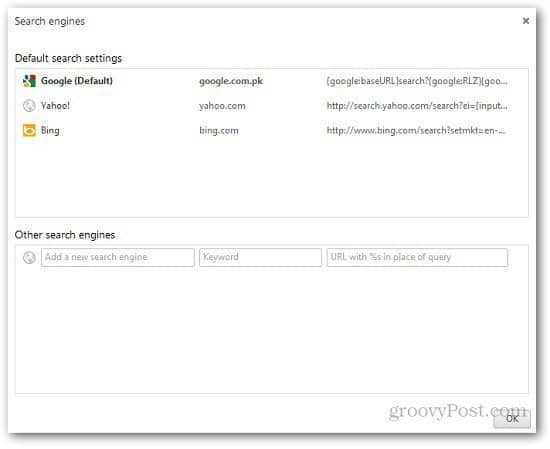
Добавянето на персонализирана търсачка е лесно. Под Други търсачки въведете в името на търсачката, ключова дума (това ще се използва за извършване на търсене в адресната лента) и URL адреса за търсене на уебсайта.
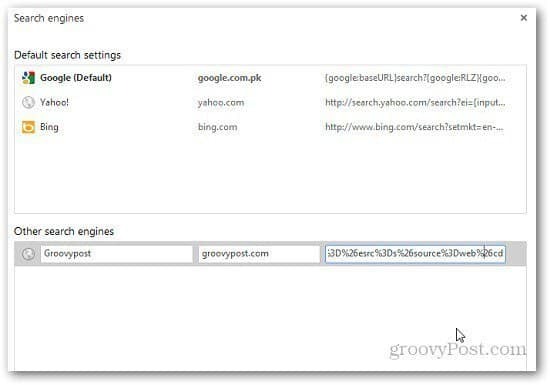
За да намерите URL адреса за търсене на уебсайта, който искате да добавите към персонализираните търсачки, отидете на този конкретен уебсайт и потърсете всяка ключова дума. След това копирайте URL адреса и заменете ключовата дума за търсене с „
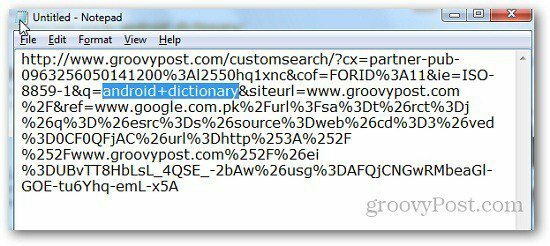
За да извършите търсене в ново добавената търсачка, въведете ключовата дума, последвана от интервал, и иконата на персонализираната търсачка ще се появи. Сега въведете всяка ключова дума, която искате да търсите, и натиснете Enter.
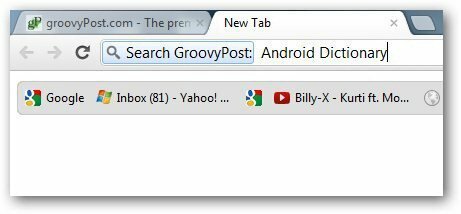
Ако искате да направите персонализираната търсачка по подразбиране, отидете отново на Управление на търсачките и задръжте курсора на мишката върху търсачката. Ще се появи нов бутон Make Default, щракнете върху него и сте готови.